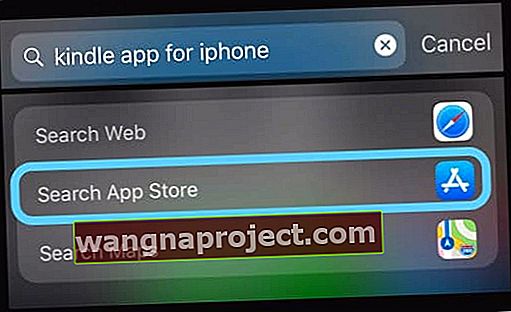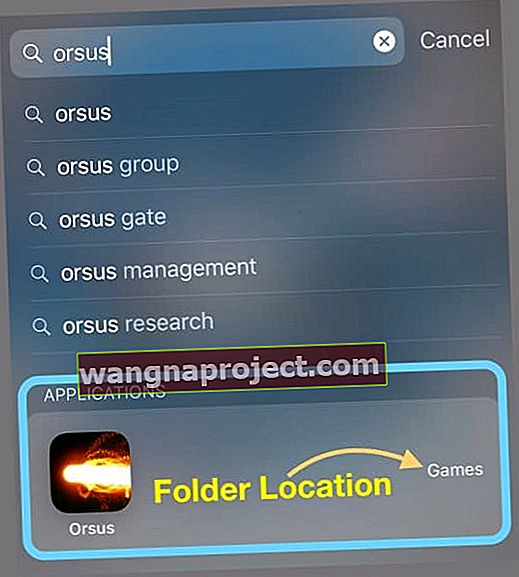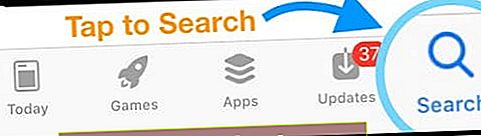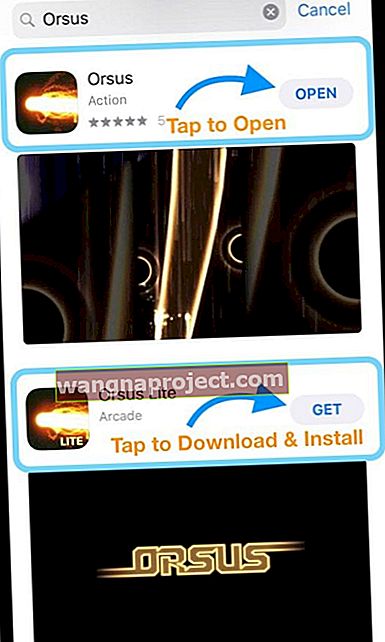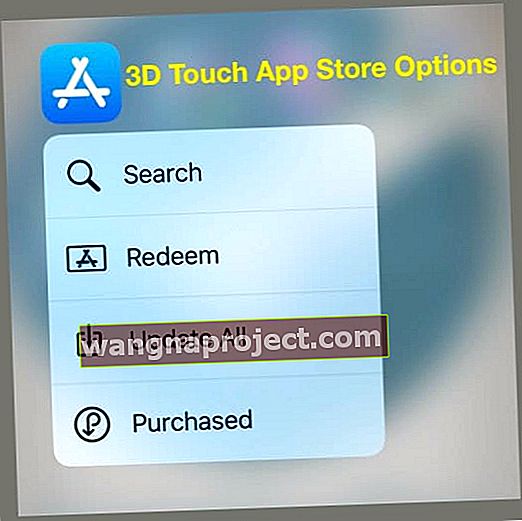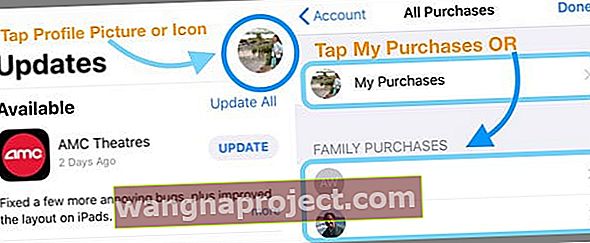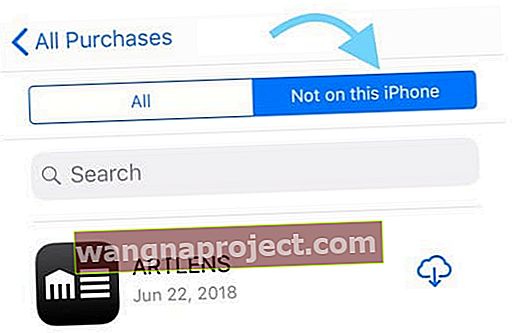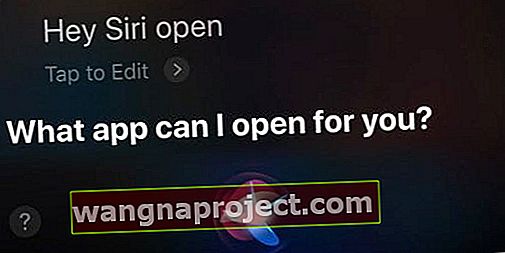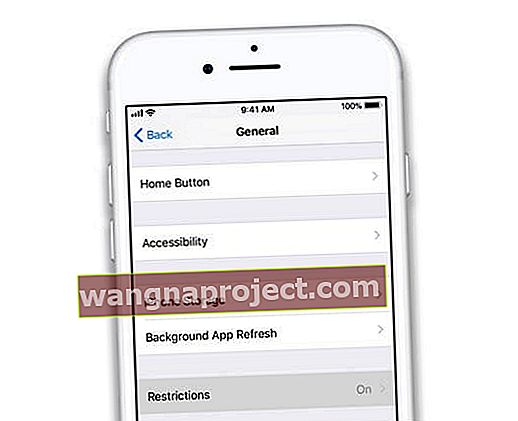İPhone veya iPad'inizdeki bir uygulama kayboldu mu? Yoksa belirli bir uygulamayı mı arıyorsunuz ama bulamıyor musunuz? Ya da yakın zamanda yeni bir uygulama indirdiniz ancak Ana Ekranınızda veya iPhone'unuzda bulamıyor musunuz? Eğer öyleyse, yalnız değilsiniz!
Her hafta okuyucularımızdan kayıp ve eksik uygulamaları bulma konusunda yorumlar ve e-postalar alıyoruz! Ve genellikle düzeltme çok basittir - sadece bir klasörün içindedir!
İPhone'unuzun iOS'unu güncelledikten sonra, uygulamalar bazen yeni konumlara veya klasörlere taşınır. Bazen tüm bu ekran karmaşası nedeniyle onu gözden kaçırırsınız. Veya yeni bir iOS veya uygulama güncellemesi için yer açmak için sildiniz.
Sebep ne olursa olsun, eksik uygulamalarınızı ortaya çıkarmanıza yardımcı olacak bazı harika ipuçlarımız var.
Öyleyse başlayalım!
İOS Güncellemesinden Sonra Eksik Uygulamalar mı Var?
Bazen iOS'unuzu güncelledikten sonra uygulamalar kaybolur. Genellikle bu uygulamalar Ana Ekranda varsayılan konuma geri döner - bu nedenle uygulamalarınızı gruplar ve klasörler halinde toplarsanız, önce Ana Ekranlarınızı kontrol edin.
Bir güncellemeden sonra iDevice'inizi yeniden başlatmak veya yeniden başlatmaya zorlamak, uygulamaları tekrar yerine koymanıza da yardımcı olur.
Bir Süre İçinde Uygulama Kullanmadınız mı?
Eksik olan bu uygulamayı sık sık kullanmazsanız, ilk olarak iOS 11'de Kullanılmayan Uygulamaları Boşalt adlı bir özellik kullanılarak indirilmesi oldukça olasıdır. 
Bu özelliğin açık olup olmadığını kontrol etmek için Ayarlar> iTunes ve App Store> Kullanılmayan Uygulamaları Aktar'a gidin. Açıksa, kapatın.
Ardından App Store'u ziyaret edin ve eksik uygulamaları yeniden indirmek için App Store> Güncellemeler> Profil Resminiz veya Simgeniz> Satın Alınanlar> Bu iPhon e'de Yok'u kullanarak eksik uygulamalarınızı arayın .
Eksik Uygulamaları Bulmak için Spotlight Aramasını Kullanın
- Ana Ekranınıza gidin
- Spotlight Aramayı açmak için ekranın ortasından aşağı kaydırın
- Aradığınız uygulamanın adını yazın
- Sonuçlarda, Uygulamalar başlığının altına bakın
- Uygulamayı Uygulamalar altında görmüyorsanız, uygulama cihazınızda değildir
- İndirmek ve yüklemek için App Store'da Ara'yı seçmek için arama sonuçlarında aşağı kaydırın
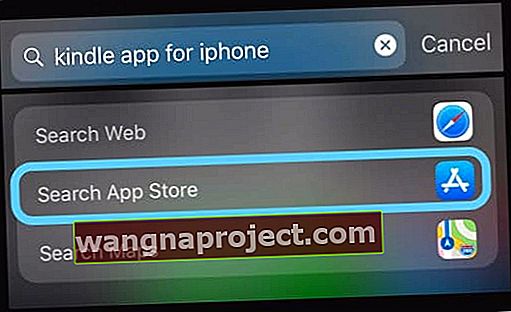
- Açmak için uygulamaya dokunun veya o uygulamanın o anda hangi klasörde bulunduğunu görmek için sağa bakın
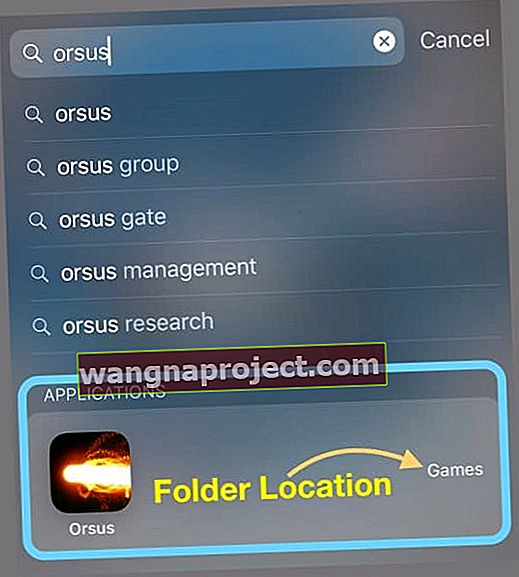
- Uygulama adının sağında listelenen bir klasör görmüyorsanız, uygulama bir klasörde değildir. Bulmak için Ana Ekranlarınızı kontrol edin
Klasörlere Bak
Uygulamalarınızı klasörler içinde düzenlerseniz, eksik veya kayıp uygulamalar genellikle oradadır! 
Tüm klasörlerin birden çok sayfası veya ekranı olabileceğini unutmayın, bu nedenle klasörün tüm ekranlarını kaydırmayı unutmayın.
Klasör simgeleri yalnızca her klasörün ilk sayfasındaki uygulamaların uygulama önizlemelerini gösterir; bu nedenle, klasörlerinizi gerçekten açıp kaydırdığınızdan emin olun.
Her klasörün alt ortasında bir dizi küçük noktaya bakın - bunlar klasörünüzün kaç farklı sayfası olduğunu gösterir. 
Kayıp Uygulamaları Bulmak İçin App Store'u Açın
App Store Uygulamasını Başlatın
- Ara sekmesine dokunun
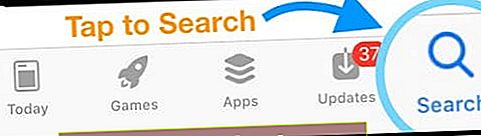
- Arama çubuğuna istediğiniz uygulamanın adını yazın
- Uygulamanız arama sonuçlarında görünüyor
- Başlatmak için Aç'a dokunun
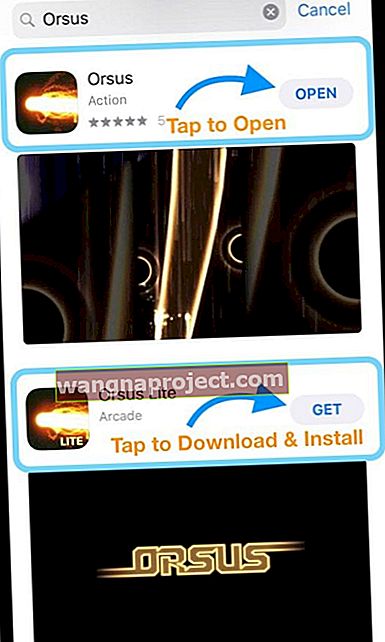
- Bir bulut simgesi gösteriyorsa veya Al ya da Aç dışında herhangi bir şey diyorsa uygulama artık cihazınızda değildir
- İndirmek ve kurmak için bulut simgesine veya Al düğmesine dokunun
Alternatif olarak, 3D App Store Simgesine dokunun
- Ara'yı seçin
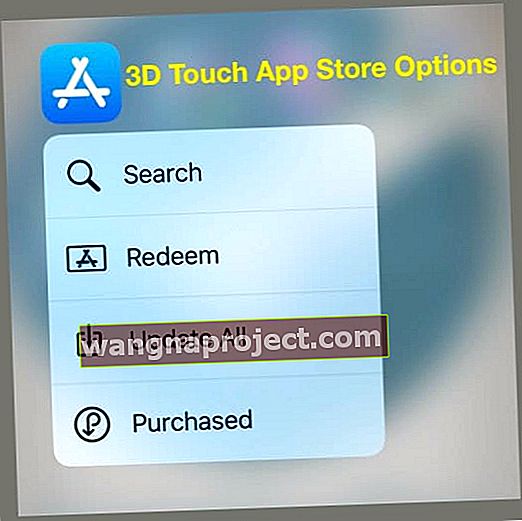
- Yukarıda listelenen 2-6. Adımları izleyin
App Store'da Satın Aldığınız Uygulamalara Göz Atın
- Git App Store> Güncellemeler> Satın Profilinizi Resim veya Simgesi> dokunun> My Alımları (veya Aile Alımları)
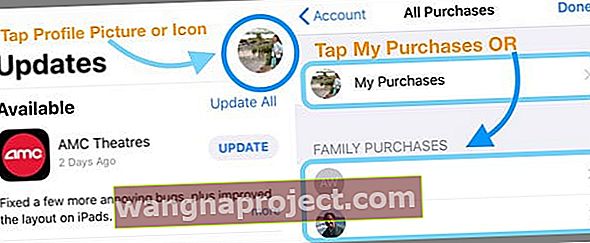
- Bu iPhone'da Değil'i seçin
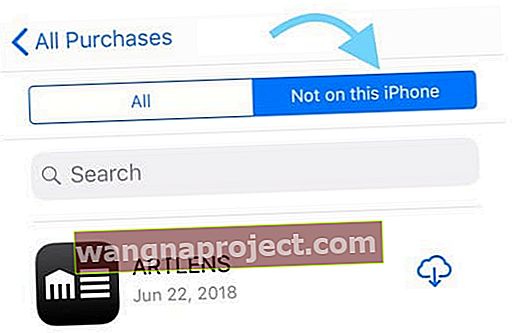
- Bulut simgesine dokunarak sizin veya aile üyelerinizin daha önce satın almış olduğu eksik uygulamaları indirin
Siri'den Eksik Uygulamalarınızı Açmasını İsteyin 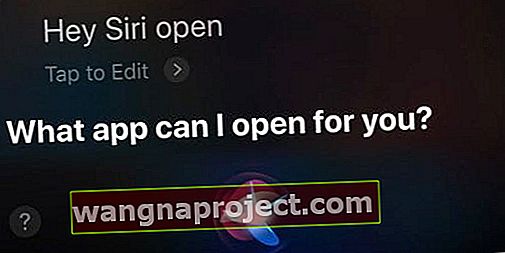
Siri sizin için uygulamaları açabilir ve bu çok basit. Sadece ona sor!
- "Hey, Siri" yi etkinleştirdiyseniz, "Hey, Siri, Apple Music Uygulamamı açın" demeniz yeterlidir (veya aradığınız uygulamayı)
- Veya iPhone'unuzun Ana veya Yan düğmesini kullanarak Siri'yi başlatın ve ondan uygulamanızı sizin için açmasını isteyin.
- Sormadan önce Siri'nin görünmesini beklemeniz gerekebilir
Şaşırtıcı bir şekilde Siri, hangi klasörün bir uygulamayı barındırdığını size söyleyemez. Neden olduğundan emin değilim, ancak bu özelliği Siri'nin gelecekteki sürümlerinde görmeyi çok isteriz! 
Kısıtlamaları Kontrol Edin
Bir şirket cihazı kullanıyorsanız veya bir cihazı çocuklarınız, ebeveynleriniz veya başkalarıyla paylaşıyorsanız, cihazda bir uygulamayı açmanızı veya bulmanızı engelleyen kısıtlamalar olabilir.
Kısıtlamalar'ı açtığınızda, Kısıtlamalar kapatılana kadar belirli uygulamalara, hizmetlere ve içeriğe erişimi devre dışı bırakabilir ve gizleyebilirsiniz.
İOS 12 + 'daki Kısıtlamaları Kontrol Edin
- Gidin Ayarlar> Ekran Zaman
- İçerik ve Gizlilik Kısıtlamaları'na dokunun

- Ekran Süresi Parolanızı girin (istenirse)
- İçerik ve Gizlilik Kısıtlamalarını Kapatın veya ayarları değiştirin
İOS 11 ve daha düşük sürümler için Kısıtlamaları kontrol edin
- Açık Ayarlar> Genel> Sınırlamalar
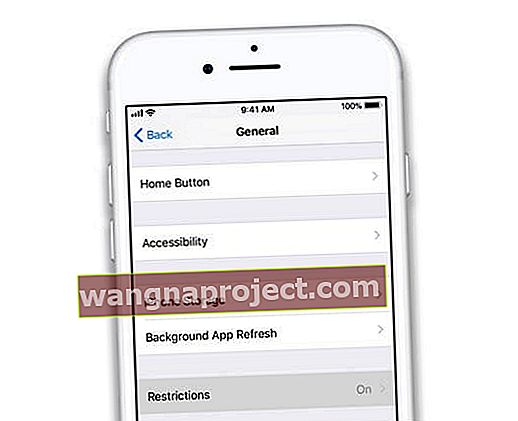
- İstenirse kısıtlama şifresini girin
- Kısıtlama şifrenizi unuttuysanız, bu makaleye bir göz atın
- Tamamen kapatmak için Kısıtlamaları Devre Dışı Bırak'a dokunun veya erişmek istediğiniz uygulamaları göstermek için kısıtlama ayarlarından bazılarını değiştirin.
Ana Ekran Düzeninizi Sıfırlayın
Uygulamaları bulmakta gerçekten sorun yaşıyorsanız, Ana Ekranınızın düzenini sıfırlamayı düşünün. Bunu yapmak için Ayarlar> Genel> Sıfırla> Ana Ekran Düzenini Sıfırla seçeneğine gidin . 
Bir düzen sıfırlama işlemi gerçekleştirmek, yerel Apple uygulamalarınızı üst Ana Ekranınızdaki orijinal konumlarına geri yükler ve ardından tüm uygulamalarınızı alfabetik sıraya göre yerleştirerek bulmalarını çok kolaylaştırır.
Ana Ekran Düzeninizi sıfırlamak, tüm uygulama klasörlerinizi de siler. Bu yüzden uygulama klasörlerinizi yeniden oluşturmanız gerekir.